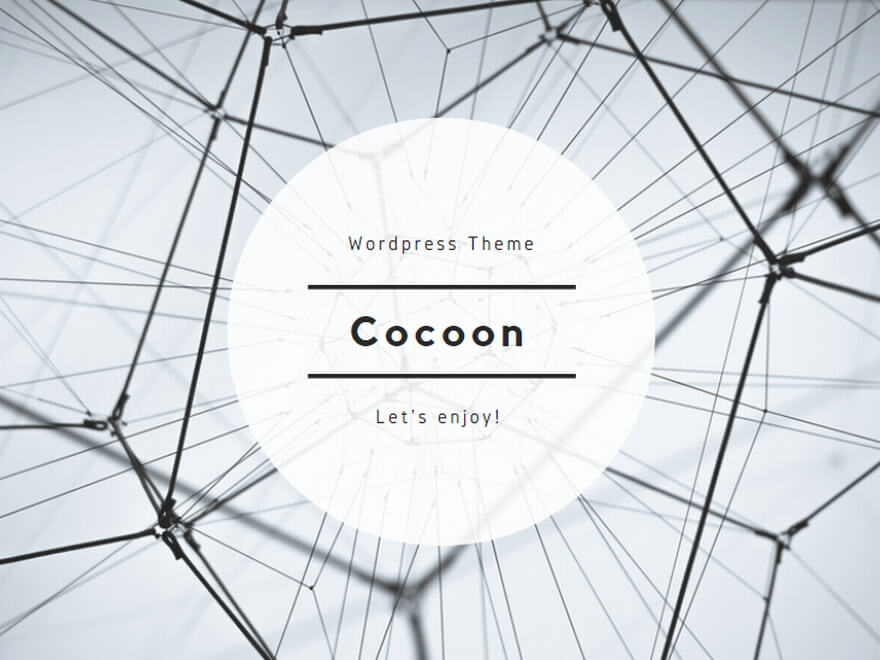素人の私が適当に動画を見ただけで「OPPO R17 Neo」を分解をしてしまって、分かった注意点などをお知らせします!
結構トラップがあって失敗した~、っていう感じの部分があったので紹介したいと思います。
「OPPO R17 Neo」の音量ボタンが壊れて、工場出荷画面から抜け出せなかったので分解してみた!
OPPO R17 Neo | OPPO 日本
OPPO R17 Neo|価格比較・最新情報 – 価格.com
OPPO R17 Neo:アマゾン検索
OPPO R17 Neo :メルカリ検索
OPPO R17 Neo :メルカリ検索(販売中のみ)
私のピッカピカの「OPPO R17 Neo」・・ピカピカとはいえ、2年ぐらい前に壊れて放置していたものです。
大して汚れてもいないうちに、割と早めに壊れてしまいました。
今回分解しようと思ったきっかけは、現在使っているスマホの電池パックを、スマホを分解して自分で取り替えたことにより、分解して自分で直すという選択肢があるということに気づき、この諦めていたスマホも自分で直せるのではないか?と、興味が湧いてしまい挑戦することにしました。
もともと壊れていたものなので失うものはない!ということで、ダメもとでやることにしました。
このスマホの不具合は、おそらく音量ボタンの下のボタンが押しっぱなしになっていることにより、工場出荷画面から戻れなくなって永遠に工場出荷画面にしか行けないというループにはまっていることでした。


こうなる前に、音量の下のボタンがおかしいというのは気づいていたので、最終的にこうなった時に音量の下のボタンが原因だということは想像がつきました。
なので、音量ボタンを何とかすれば直るのではないかと思ったので挑戦してみました。
結果的には、音量ボタンを取り替えれば、直せそうだな?ということが分かりました。
そして、分解する時の失敗しやすいポイントがあったのでここで紹介したいと思います。
今回、ことごとく分解の手順を失敗しているので、初心者のための参考にはなると思います。。😅
失敗①開ける場所を間違えている。
私は、思いっきり開ける場所を間違えていました!
どこかのYouTube動画で、「この機種の背面パネルはディスプレイの方から開ける」というのを見かけたことがあったにも関わらず、それをスルーして、どう考えてもここに境目があるからここだろうと、背面パネルの境目っぽいところを無理やりこじ開けていたら間違っていた!
そりゃ開けにくいはずだわ、1時間以上もかけてガリガリと背面パネルの塗装を剥がしてしまいながらやっとこさ開けました。。
↓最初はピッカピカの本体でした↓
買ったままのシールが残っています。
どうせ上にカバーかけちゃうし、特に剥がす意味がないので、そのまま残していました。
製品情報が入っているので残しておくと役に立つと思ったので・・。

背面パネルを開ける時に、開ける場所を間違ったことにより無理やりこじ開けて傷だらけになってしまいました!
正しくは、前の方のディスプレイのそばの継ぎ目でした!!
間違えて、背面パネル後ろの方の継ぎ目をぐりぐりと無理やり、こじ開けてしまいました。
ドライヤーでめっちゃ温めて、頑張って、パネルを傷だらけにしながらやりました。。
「修理の人ってこんなに大変なんだ?!よく傷つけないでできるなあ」なんて感心してたら・・。
そりゃ~違うとこから開けようとしてるから、なかなか開かないに決まってる。
いや逆によく、開けたもんだ、1時間以上かかって、すごい無理やり開けた・・😅
【追記&注意!】
そもそも「パネルの開け方」をわかっていなかった!調べてもいなかった…。
開ける場所がどうこうの問題ではなかったです。
ドライヤーで温めるだけじゃなくて、無水アルコールとか、シール剥がし液とか、吸盤を使ったりとか取りやすくする方法を駆使してパネルを剥がすようです。
本当に何も分からないで行き当たりばったりでやってますね…m(_ _)m
皆さんはちゃんと、スマホの正しい分解方法を予習してからやってくださいね!
スマホ分解に【必要な道具】をこちらで詳しく紹介しています。
→スマホの分解・修理に必要な道具【初心者用】
スマホの【互換バッテリー購入時の注意点】を紹介します。
→スマホバッテリーの購入時の注意点
バッテリー交換の【安全な方法、必要な道具】はこちらで紹介しています。
→ スマホの電池交換時にやってはいけないこと!スマホを自分で分解する前に読んで!電池(内蔵バッテリー)の扱い方を間違えれば、あわや火事!

間違って緑色の線のところからこじ開けたら、そっちじゃなかった!
赤い線、赤い矢印のところから開けるのが正解でした。
これから分解する方お気をつけください、背面パネルは前の方から開けてね!!

無理やりこじ開けた後です・・😅
痛々しいですが、カバーををかけてしまえば、見た目なんて隠せるので、自分で使う分にはなんてことないです。
運良く直せたら転売してしまおうかな?!お金になるぞ✨なんていう目論見はもう閉ざされましたが。。(※最終的には、1000円かからずに直せそうだとわかったので、綺麗にやっておけばよかったなと思いましたが仕方がない。おそらく中古で1万円くらいで売れたはず。まあいいか、これも勉強のうち。)
こちらの動画を参考に分解しました↓
https://www.youtube.com/watch?app=desktop&v=YurIk4qlJIQ
というか…動画があまりにスムーズに外しているので、こんなに外しにくいなんて気づきませんでした😅プロの動画は上手すぎて参考にならない所もあるかもしれませんね。そして自分の観察力も足りないし…。
動画をしっかり観察してから分解し始めたんですが、色々間違ってしまいました・・実際にやってみないと分からないもんですね。
これが外した背面パネルです。
本当は2枚に分けなくても良かったはずなのに、開けるところを間違えて2枚に分けるはめになってしまいました。

このパネルの枠みたいなところを外さないと、バッテリーを抑えている黒いカバーが外せない作りになっていたので、この枠もろとも外さなければいけないのですが、後ろのカバーだけを外してしまいました。

<注意点→隠しネジ>
バッテリーのアダプターをカバーしている黒いパネルを取ろうとして、ネジを外したが外れないので、しばらく格闘していた。
そうすると・・隠されているネジがあった!
白いシールでネジが隠されているので、シールの上からドライバーで開ける。




とはいえ、このパネルは今回外す必要はなかったかも。
今回は、音量ボタンが見れればそれで良かったみたい。
一応バッテリーを外したけど、またすぐに戻したので、バッテリーを外すところは省略します。
見たい方は参考にした動画の方で見てください。

音量ボタンをいじっていたらポロッと取れた!

音量ボタンが押されっぱなしになっているせいで、不具合になっているとしたらこのボタンがなければ、治るかもと思って、音量のボタンが取れたまま電源を入れてみた。
すると、工場出荷画面から抜け出せている!
見たことない画面が出てきた、初期設定の画面だ!!やった!



とりあえず、ちゃんと起動できるか確認してみる。
UQモバイルのアプリが出てきた・・これ買ったのUQモバイルだったっけ?
すっかり忘れてた。私は今OCNなので・・。

起動できた!これで不具合が音量ボタンのせいだとはっきりした!
ところで、音量ボタンって変えられるんだっけ?!
構造がさっぱりわからないけど…。
ものすごい難しい場所にあったらどうしよう??
もう1枚パネルを外せば、確認できるのだけれども、これ以上分解する勇気がないので動画で確認してみた。
↓動画をスクショさせていただきました↓

これは無理なのか?と思ったけど、動画を見たらいけそうだった。
音量ボタンのパーツ取り外ししてるし!
これはいけそうだ。結構簡単そう!


交換パーツが見つかったと思ったら間違えてた!ProとNeo間違えた!ややこしい!
↓↓これじゃなかった!!また探さなければ。。
>>OPPO R17 Neo :ボリュームボタンフレックスケーブル:検索結果
検索したが、なかなか同じのが出てこない!紛らわしい名前、惜しい名前が出てくるから、間違えないように注意!
今のところ出てこない!見つからない!!😭
頑張って探したけど見つからない!!
形が変えられるケーブルってないのかしら??
修理できない!!パーツがないことには・・悲しい。
パーツが見つからなかったらただ分解の練習をしただけになる。まあそれでもいいけどさ・・。
音量パーツがどんな形か確認したかったので、分解してみた。
音量下のボタンが、取れてしまった後の音量ボタンのパーツ
なかなか剥がせなくてボロボロになりました・・。

ボリュームボタンフレックスケーブルはこんな形です。
がっつりくっついていたので、引っ張ったらちぎれちゃいました・・m(_ _)m
(※追記 接着テープでついているので、無水エタノールを付けて取れば綺麗に取れたと思います。この時は無水エタノールを使うという考えが無かった…😅)


これの裏側が・・

これです。


音量ケーブルの端子の部分


これから修理する人の参考のためにパーツを紹介したいと思います。

OPPO R17 Neoのバッテリーの型番は、BLP689です。
OPPO R17 Neoのバッテリーの型番は、BLP689です。
→https://amzn.to/47jQRYF
購入する時はその機種に適合するかどうか、型番や対応機種名などをしっかり確認してください。
バッテリーの品質は…賭けです、運です・・非純正品に安全の保証はありませんが、なるべく良さげなものを選びましょう…m(_ _)m
PSEマークなどの安全規格のマークがあるか?どうかもチェックしてくといいかもしれません。
偽物のマークもあるみたいですので注意!
(※本物のマークがあれば絶対安心というわけでもありません。)
■PSEマークとは
・モバイルバッテリーに記載された各種マークを説明します
・電化製品にPSEマークを認証・表示する手順|偽物の見分け方も
・安さの裏に潜む非純正バッテリーの危険性 ~発火の事故多発!~
・モバイルバッテリーに関するFAQ
OPPO R17 Neoのバッテリーの型番はBLP689ですが、右側に書いてある「1|CP5/63/79」という型番が気になります。
同じ型番の「BLP689」の中にも、「1|CP5/63/79」と「1|CP4/63/79」というのがあります。
これは共通して使っていいものなのか?容量が違うような気がしますがその違いだけでしょうか?
素人なので型番の意味が分からないのです…。
右側の型番まで一致しないと使えないバッテリーもあるみたいなので、気を付けた方がいいかもしれません。(※詳しくはよくわかりません…m(_ _)m)

\ 互換バッテリーはちょっと怖いけど…背に腹は代えられぬ! /
心配なのは互換バッテリーという点ですよね。
バッテリーは純正の方が安全ですが、純正で検索しても出てこない時は、仕方なく互換バッテリーを使います。
リチウム電池は大変危険なので、本当は純正品がいいのですが仕方がないですね。
とはいっても、純正品だから絶対安全とも限らないので、ご注意ください。
純正品でもリコールがかかる事もありますし、衝撃を受けて破損したら危険なのはどのバッテリーでも同じです。
実は先日、純正品のバッテリーをネットで購入したのですが、不良品でした。
袋から出した途端に甘いガスの匂いがしました。
これはガス漏れでは?と思って問い合わせたらやっぱり不良品でした。
外装のビニール部分のテープがずれているところがあって、見た目にもちょっとおかしいバッテリーでした。
返品しましたが、店側の保管方法・扱いが悪かったから破損したのか、元々不良品だったのかが分かりません…純正品を買っても不良品が届く事もあるので気をつけてください。
届いたバッテリーの匂いも気にした方がいいと思います。
甘い匂いがしたら、破損してガス漏れしている可能性があります。
これからはバッテリーを購入したら、必ず匂いをチェックしておこうと思いました。
バッテリーに問題があった場合、自分がいる時ならまだしも、誰もいない間に人知れず発火して火事になっていたりしたら大変ですよね。
粗悪な作りだと、普通に使っていても発火する可能性もありますので十分気をつけてお使いください。
何も起こらないことを信じて使うしかないのですが・・。
純正のものでも、強い衝撃を与えたり、破損したりすると、火を噴いたり爆発したりするので気をつけましょう。
バッテリーが膨らんできたりしたら、使用をやめて修理に出しましょう。
そのまま充電したり使用していたりすると発火する可能性があります。
自分で電池を交換したい方は、十分に勉強したうえで安全な方法で行ってください。
リチウムバッテリーは破損すると大変危険なものなのです。間違えれば火事の危険性があります。
バッテリー交換の【安全な方法、必要な道具】はこちらで紹介しています。
→ スマホの電池交換時にやってはいけないこと!スマホを自分で分解する前に読んで!電池(内蔵バッテリー)の扱い方を間違えれば、あわや火事!
「OPPO R17 Neo」に使われているネジは?
OPPO R17 Neoのスマホに使われていたネジは、モトローラのスマホに使われていた様なトルクスネジではなく、普通の十字のネジでした。
通常のスマホ分解セットに入っているドライバーで間に合います。
「OPPO R17 Neo」の分解時に注意するポイント
- バックパネルは開け方注意!後ろじゃなくて前の方です。(※OPPOの機種が全てそうというわけではないかもしれません。)
- 開ける部分が前の方だと、ディスプレイの境目と間違えそうだから紛らわしいかもしれません。
間違えてディスプレイを外さないように気をつけてください。
- 隠しネジがあります。
シールで隠されたネジがありますのでご注意ください - バッテリーの取り扱いに注意!
→スマホの電池交換時にやってはいけないこと!スマホを自分で分解する前に読んで!電池(内蔵バッテリー)の扱い方を間違えれば、あわや火事!
必要な道具はこちら
スマホのバックパネルを貼り付けるには、スマホ修理用のボンドか両面テープを使います。
\スマホのパネルを貼り付けるのにちょうどいいボンドです。/
スマホ修理用のボンドには「B7000」がおすすめです。瞬間接着剤ではなく、ゆっくりくっつくタイプで、乾いてからも弾力があって、柔らかいので再び剥がすことも可能です。
防水タイプです。
買う時は、細いノズルがついたタイプにした方がいいです。
3mlのものだとノズルがついていないので、それより大きいサイズのものを買うことをおすすめします。
使用量の目安は、バックパネル1枚貼るのに、3mlを使い切るぐらいでした。
精密ドライバーセット
精密機器の修理は、実物を開けてみるまでどのネジだかわからないということが多いので、精密ドライバーは、全てのサイズを網羅したタイプがあると安心です。
電池やパーツとセットでついてくるドライバーもありますが、作りが雑で適合しない場合もあるかもしれません。
\精密ドライバーセットがあると安心!あらゆるタイプのネジを網羅!/
「ボリュームボタンフレックスケーブル」を固定していたテープ
「ボリュームボタンフレックスケーブル」を固定していたテープを剥がして破いてしまったので、固定用に必要かもしれないと思って注文しておきました。
(※無くても大丈夫だと思います。)
分解した時にテープを破らずにきれいにはがせた人は、それをそのまま使えばいいので買わなくていいかもしれません。
検索すると両面テープばっかり出てきてなかなか見つけられなかった。
ちょっと伸びるテープで粘着性が弱くて、貼ったり剥がしたりしやすくてケーブルを固定しやすいやつです。フィルム粘着テープって言うんですね。
\ポリエステルフィルム粘着テープ 黒 厚み0.055×幅5mm×長さ30m/
スマホ分解ツールセット
両面テープ、ドライバー、分解セット全て揃っているセットもあります。
口コミを見ると、両面テープは粘着力が弱いとか、十分だとか色々。。
とりあえずドライバーとステンレスのヘラとピンセットは使いやすいみたい。
\ドライバーとステンレスのヘラとピンセットが役に立ちそうです。/
スマホ分解に【必要な道具】をこちらで詳しく紹介しています。
→スマホの分解・修理に必要な道具【初心者用】
あとがき
頑張って分解しましたが、結果的に「交換するパーツがない」というオチでした。
悔しいです…パーツさえあれば、まだ使えるのにm(_ _)m
本体自体は現在も1万円程度で中古で売られていますが、修理用のパーツを手に入れるために、高い本体を買うのでは意味ないですもんね。
ジャンク品で安いのがあればいいんですが・・。
話は変わりますが・・
最近ショックなのは、格安SIMのOCNが新規受付を終了(2023.7)したことです。
OCNは私にとって救いの神だったのに・・定期的に行われていたキャンペーンのセット割で買うとめっちゃスマホの本体が安いし、月額料金も安いしすごく良かったのに…。
ドコモが格安プランを出しちゃったせいでOCN(格安SIMの存在が)がいらなくなっちゃったんだろうな。
でも、所詮ドコモはドコモ・・格安プランといえどもやはり高いし、本体も安く買えないし残念!!
このまま可能な限り、OCNで契約を続けて(新規契約は終わったが今のところ継続はできる)、新しくスマホを買うと高いから、今持っているスマホを頑張って長持ちさせるしかない!!ということで、修理の手順とか電池の変え方とかを身につけていて損はないと思うので、これを機に色々メンテナンスを覚えていきたいと思います!
これからは自分で何とかする時代よね。メンテナンスして長く使おう!
ただスマホって、本体が健康で長持ちしていても、サポート終了やら何やらでで、型落ちして、使えなくなってきたりするんだよね~。(パソコンも同じく)
あとパーツがなくなる!!でも修理業者は、これは直せません。ってあまり言わないということは、古いパーツを取ってあるのかな??
なるべくスマホが長く使えるように、世の中が配慮していってくれたらいいなあ~と思います。
稚拙な解説でしたが・・皆様の参考になれば幸いです。